Uwaga
Dostęp do tej strony wymaga autoryzacji. Może spróbować zalogować się lub zmienić katalogi.
Dostęp do tej strony wymaga autoryzacji. Możesz spróbować zmienić katalogi.
Dotyczy:programu SQL Server — Linux
Ten przewodnik Szybki start przeprowadzi Cię przez kroki wdrażania programu SQL Server w kontenerach systemu Linux w celu azure Kubernetes Service (AKS) przy użyciu wykresów programu Helmz komputera klienckiego z systemem Windows.
Usługa AKS to zarządzana usługa Kubernetes służąca do wdrażania klastrów kontenerów i zarządzania nimi. Helm to narzędzie do tworzenia pakietów typu open source, które ułatwia instalowanie cyklu życia aplikacji Kubernetes i zarządzanie nim.
Wymagania wstępne
Subskrypcja platformy Azure. Jeśli nie masz subskrypcji platformy Azure, możesz utworzyć bezpłatne konto .
Pobierz i przejrzyj przykładowy wykres Helm na potrzeby tego przewodnika Szybki start. Przykładowy wykres zawiera wiele opcji konfiguracji do dostosowywania wdrożenia programu SQL Server.
Instalowanie narzędzi klienckich
Na komputerze klienckim z systemem Windows potrzebne są następujące narzędzia.
Jeśli wolisz używać innego systemu operacyjnego klienta, musisz wybrać odpowiednie pakiety dla tej platformy.
Instaluj kubectl przy użyciu modułu Az PowerShell
Do interakcji z klastrem Kubernetes służy kubectl. Aby uzyskać więcej informacji, zobacz az aks install-cli.
Aby zainstalować kubectl, uruchom następujące polecenie w wierszu polecenia systemu Windows:
az aks install-cli
Wskazówka
Możesz dodać kubectl do lokalnej zmiennej środowiskowej PATH, aby nie trzeba było wpisywać pełnej ścieżki za każdym razem.
Łączenie narzędzia kubectl z klastrem usługi AKS
Należy scalić kontekstu klastra usługi AKS, aby kubectl lub polecenia helm uruchamiane w tym konkretnym klastrze usługi AKS.
Aby scalić, uruchom polecenie, jak opisano w artykule Connect to AKS cluster.
az aks get-credentials --resource-group <resourcegroupname> --name <aks clustername>Powinny zostać wyświetlone następujące dane wyjściowe, w których
<clustername>jest podanym klastrem, a<username>to lokalne konto użytkownika systemu Windows:Merged "<clustername>" as current context in C:\Users\<username>\.kube.configUpewnij się, że scalanie zakończyło się pomyślnie, uruchamiając
kubectl get nodes. Wynik powinien pokazywać węzły w kontekście twojego klastra AKS.NAME STATUS ROLES AGE VERSION <aks-node>-vmss000000 Ready agent 141d v1.16.13 <aks-node>-vmss000001 Ready agent 141d v1.16.13
Zapoznaj się z przykładowym wykresem Helm
Teraz możesz rozpocząć wdrażanie SQL Server w klastrze AKS za pomocą wykresu Helm.
Szybki start zawiera przykładowy "as-is" "przykładowy" "as-is" chart Helm "". Przykład jest przeznaczony tylko do celów referencyjnych. Pamiętaj, aby przejrzeć plik readme, aby zrozumieć wartości konfiguracji zgodne z wymaganiami konfiguracji.
Jeśli chcesz wdrożyć program SQL Server w trybie StatefulSet, który jest zalecanym trybem wdrożeń programu SQL Server, możesz wyświetlić przykładowy "as-is" StatefulSet oparty na wykresie Helm wdrożenia.
Pobierz wykres Helm przykładowy.
Przejdź do katalogu, w którym pobrano przykładowy wykres, i w razie potrzeby zmodyfikuj plik
values.yaml.
Wdrażanie programu SQL Server w klastrze usługi AKS
Wdróż program SQL Server przy użyciu następującego polecenia. Nazwa wdrożenia jest dostosowywalna, więc możesz zmienić mssql-latest-deploy na dowolną wartość.
helm install mssql-latest-deploy . --set ACCEPT_EULA.value=Y --set MSSQL_PID.value=Developer
W poprzednim przykładzie wykres i jego pliki znajdują się w bieżącym katalogu reprezentowanym przez okres (.). Jeśli wolisz, możesz określić ścieżkę wykresu.
Jeśli się powiedzie, zobaczysz podobne dane wyjściowe:
NAME: mssql-latest-deploy
LAST DEPLOYED: Wed Apr 06 21:36:19 2022
NAMESPACE: default
STATUS: deployed
REVISION: 1
Weryfikowanie wdrożenia programu SQL Server
Wdrażanie w klastrze Kubernetes może potrwać kilka minut. Aby sprawdzić, czy wdrożenie zakończyło się pomyślnie, uruchom następujące polecenie:
kubectl get all
Jeśli zakończy się powodzeniem, zobaczysz podobne dane wyjściowe:
NAME READY STATUS RESTARTS AGE
pod/mssql-latest-deploy-7f8c7f5bc-9grmg 1/1 Running 0 2m56s
NAME TYPE CLUSTER-IP EXTERNAL-IP PORT(S) AGE
service/kubernetes ClusterIP 10.0.0.1 <none> 443/TCP 141d
service/mssql-latest-deploy LoadBalancer 10.0.247.220 20.40.0.145 1433:30780/TCP 2m56s
NAME READY UP-TO-DATE AVAILABLE AGE
deployment.apps/mssql-latest-deploy 1/1 1 1 2m56s
NAME DESIRED CURRENT READY AGE
replicaset.apps/mssql-latest-deploy-7f8c7f5bc 1 1 1 2m56s
Nawiązywanie połączenia z programem SQL Server uruchomionym w usłudze AKS
Możesz nawiązać połączenie z wystąpieniem programu SQL Server przy użyciu dowolnego znanego narzędzia klienckiego programu SQL Server, takiego jak SQL Server Management Studio (SSMS), Azure Data Studio lub sqlcmd.
Jeśli na przykład połączysz się z wystąpieniem programu SQL Server korzystając z SSMS, możesz użyć następujących ustawień:
-
Nazwa serwera: Użyj adresu
External-IPdla usługimssql-latest-deploy. W tym przykładzie jest to20.40.0.145. - Uwierzytelnianie: wybierz uwierzytelniania programu SQL Server z listy rozwijanej.
-
Login: Użyj
sa, czyli konta administratora systemu. -
Hasło: Hasło
saodpowiada wartości podanej w opcji konfiguracjiMSSQL_SA_PASSWORDw plikuvalues.yamlwykresu Helm.
Po nawiązaniu połączenia możesz rozwinąć wystąpienie programu SQL Server w eksploratorze obiektów .
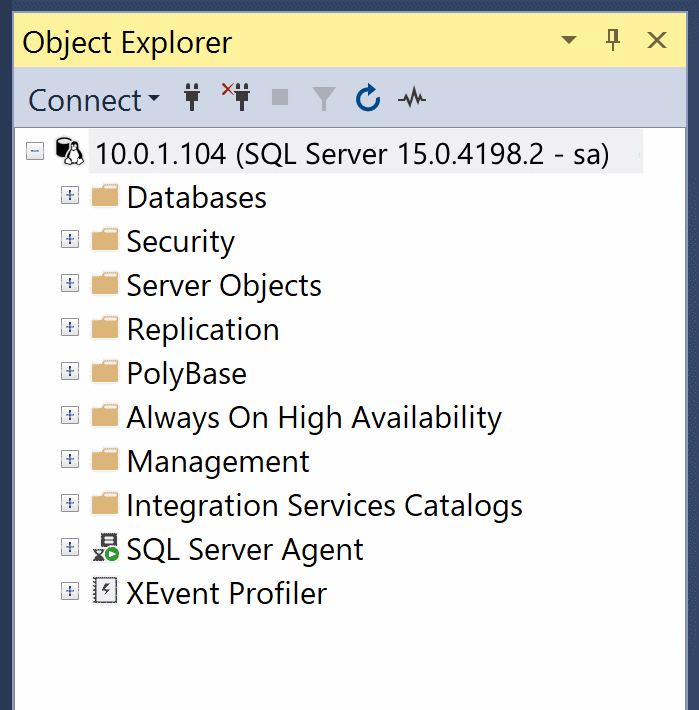
Czyszczenie zasobów
Jeśli nie planujesz dalej korzystać z klastra usługi AKS, pamiętaj, aby usunąć klaster.
Powiązana zawartość
- Szybki start: wdrażanie programu SQL Server w systemie Linux przy użyciu podręcznika rozwiązania Ansible
- samouczek : konfigurowanie uwierzytelniania usługi Active Directory za pomocą programu SQL Server w kontenerach systemu Linux
- Zabezpieczanie kontenerów systemu Linux programu SQL Server
- Rozwiązywanie problemów z kontenerami Docker dla SQL Server